Πώς να ρυθμίσετε τον κρυφό δρομέα κατά την εισαγωγή δεδομένων στα Windows 10/11

Σας ενοχλεί η κατάσταση όπου ο δείκτης του ποντικιού εμφανίζεται στο πεδίο κειμένου ενώ πληκτρολογείτε;

Είτε θέλετε να εξασκηθείτε σε μια ομιλία, είτε να μάθετε μια ξένη γλώσσα ή να δημιουργήσετε ένα podcast, η εγγραφή ήχου σε υπολογιστή Windows 11 είναι μια απλή διαδικασία. Μπορείτε ακόμη και να εγγράψετε ήχο που προέρχεται από τον υπολογιστή σας με Windows 11 .
Το σημερινό άρθρο θα σας δείξει τα βήματα για την εγγραφή ήχου σε υπολογιστή με Windows 11 χρησιμοποιώντας εγγενείς εφαρμογές και εφαρμογές τρίτων κατασκευαστών.
Πώς να εγγράψετε ήχο με μικρόφωνο στα Windows 11
Υπάρχουν μερικοί διαφορετικοί τρόποι εγγραφής ήχου στα Windows 11. Μπορείτε να χρησιμοποιήσετε την ενσωματωμένη εφαρμογή Sound Recorder ή μια εφαρμογή τρίτου κατασκευαστή, όπως το Audacity, για εγγραφή χρησιμοποιώντας το μικρόφωνο του υπολογιστή σας. Να πώς.
1. Εγγράψτε ήχο χρησιμοποιώντας την εφαρμογή Sound Recorder
Η εφαρμογή Sound Recorder είναι εύκολη στη χρήση και μπορεί να εγγράψει ήχο σε πολλές δημοφιλείς μορφές, όπως MP3 , M4A , WAV , FLAC και WMA . Ανοίξτε την εφαρμογή Sound Recorder από το μενού αναζήτησης και επιλέξτε την προτιμώμενη συσκευή εισόδου ήχου χρησιμοποιώντας το αναπτυσσόμενο μενού στην κάτω αριστερή γωνία.
Πατήστε το κουμπί με την κόκκινη κουκκίδα για να ξεκινήσει η εγγραφή. Κατά την εγγραφή, έχετε την επιλογή να διακόψετε τη διαδικασία ή να την αποθηκεύσετε κάνοντας κλικ στο κουμπί διακοπής. Επιπλέον, μπορείτε επίσης να χρησιμοποιήσετε συντομεύσεις πληκτρολογίου στην εφαρμογή Sound Recorder για να εκτελέσετε αυτές τις ενέργειες.
Μπορείτε να ανοίξετε το μενού Ρυθμίσεις στην εφαρμογή Sound Recorder για να αλλάξετε τη μορφή εγγραφής ή να ορίσετε την ποιότητα ήχου που προτιμάτε.
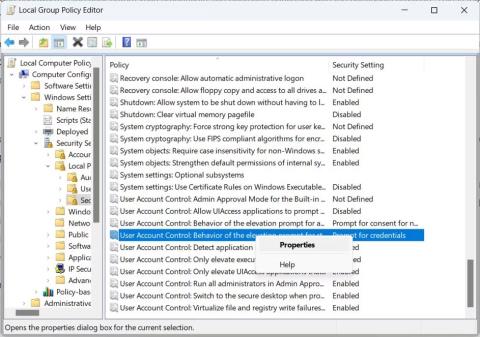
Επιλέξτε μορφή και ποιότητα εγγραφής
2. Εγγράψτε ήχο χρησιμοποιώντας την εφαρμογή Audacity
Ενώ η ενσωματωμένη εφαρμογή Sound Recorder της Microsoft κάνει τη δουλειά, δεν έχει πολλές δυνατότητες. Αν ψάχνετε για μια εφαρμογή εγγραφής με περισσότερες δυνατότητες, μπορείτε να κάνετε λήψη και να χρησιμοποιήσετε το Audacity . Αυτή είναι μια δωρεάν εφαρμογή που μπορεί να σας βοηθήσει να δημιουργήσετε και να επεξεργαστείτε εγγραφές ήχου επαγγελματικής ποιότητας στον υπολογιστή σας με Windows.
Ανατρέξτε στο άρθρο: Πώς να εγγράψετε ήχο με το Audacity στον υπολογιστή σας για περισσότερες λεπτομέρειες.
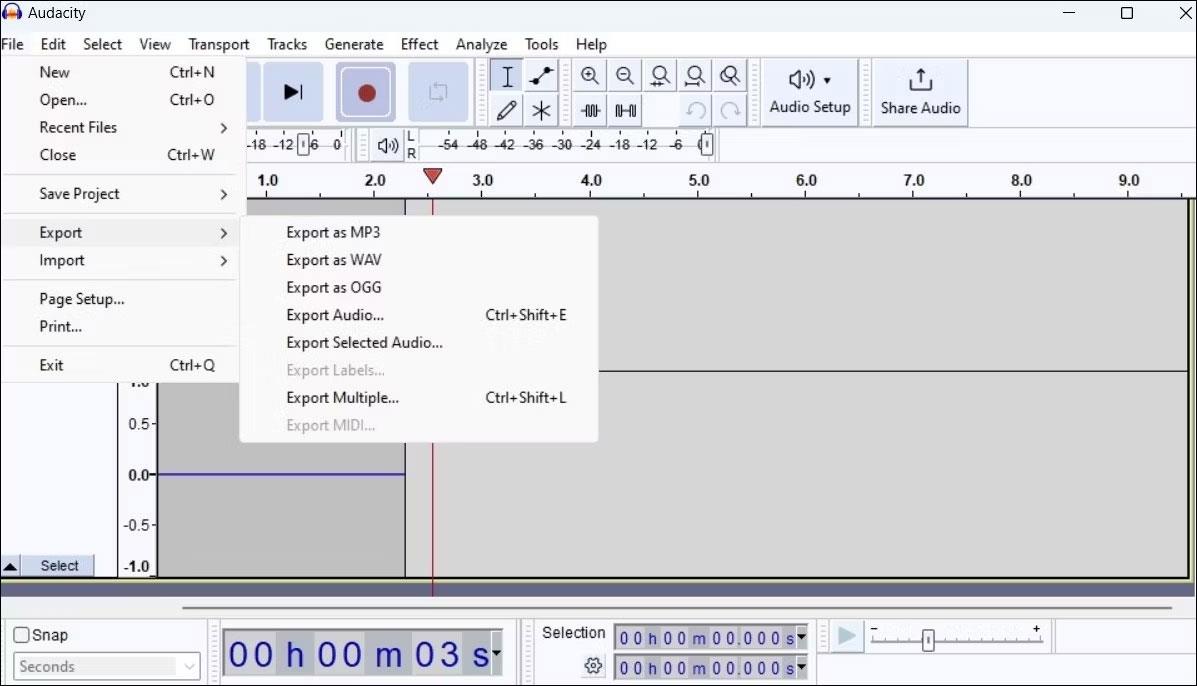
Χρησιμοποιήστε την εφαρμογή Audacity στα Windows
Εκτός από την ηχογράφηση, το Audacity σάς επιτρέπει επίσης να συνδυάσετε πολλά κομμάτια, να αφαιρέσετε το θόρυβο του περιβάλλοντος από τις ηχογραφήσεις, να αφαιρέσετε φωνητικά από τη μουσική και να κάνετε περισσότερα.
Πώς να εγγράψετε ήχο που προέρχεται από υπολογιστή Windows 11
Θέλετε να εγγράψετε ήχο που προέρχεται από τον υπολογιστή σας με Windows 11; Μην ανησυχείτε, δεν χρειάζεται να τοποθετήσετε μικρόφωνο στα ηχεία του υπολογιστή σας, επειδή τα Windows παρέχουν μια βολική λειτουργία που ονομάζεται Stereo Mix για αυτόν τον σκοπό.
Δείτε πώς μπορείτε να ενεργοποιήσετε και να χρησιμοποιήσετε το Stereo Mix για την εγγραφή ήχου που προέρχεται από τον υπολογιστή σας.
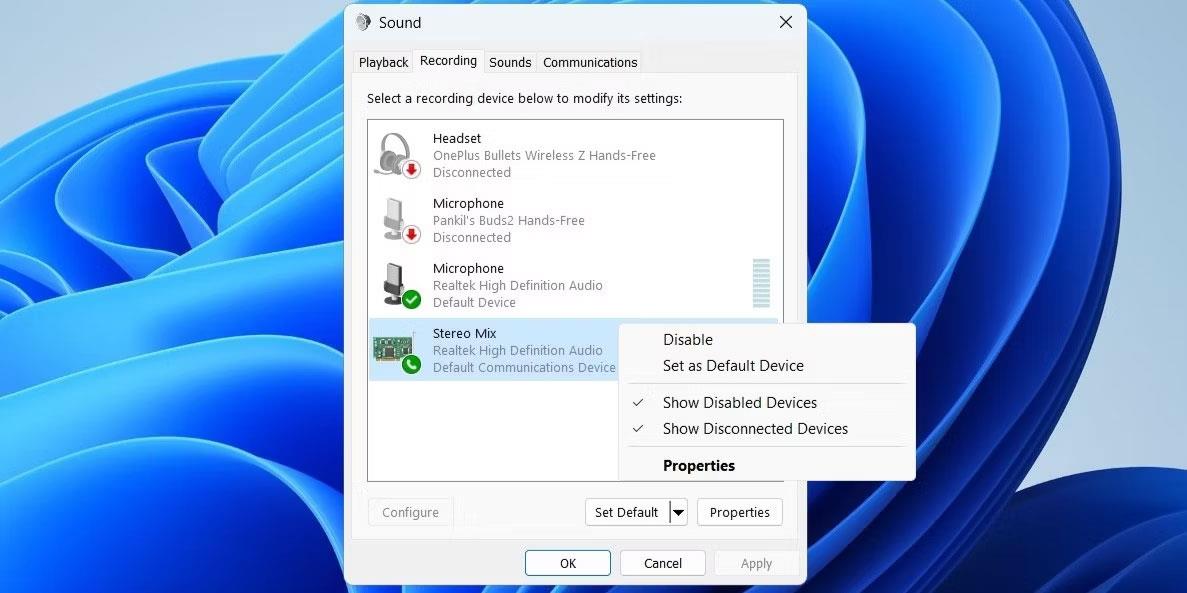
Ορίστε το Stereo Mix ως προεπιλεγμένη συσκευή στα Windows
Αφού ολοκληρώσετε τα παραπάνω βήματα, ανοίξτε την εφαρμογή Sound Recorder ή Audacity και ορίστε το Stereo Mix ως την προεπιλεγμένη συσκευή εισόδου ήχου. Στη συνέχεια, παίξτε ένα τραγούδι, podcast ή διάλεξη στον υπολογιστή σας και ηχογραφήστε το.
Σας ενοχλεί η κατάσταση όπου ο δείκτης του ποντικιού εμφανίζεται στο πεδίο κειμένου ενώ πληκτρολογείτε;
Εάν δεν χρησιμοποιείτε τον Αφηγητή ή θέλετε να χρησιμοποιήσετε άλλη εφαρμογή, μπορείτε εύκολα να την απενεργοποιήσετε ή να την απενεργοποιήσετε.
Τα Windows διαθέτουν ένα σκοτεινό θέμα που βελτιώνει τη συνολική αισθητική του συστήματος. Ωστόσο, αυτή η επιλογή είναι περιορισμένη και ενδέχεται να μην επηρεάζει ορισμένες εφαρμογές.
Ενώ περιμένετε να φέρει η Microsoft επίσημα το Copilot στα Windows 10, μπορείτε να δοκιμάσετε αυτήν την υπηρεσία chatbot AI νωρίς χρησιμοποιώντας εργαλεία τρίτων όπως το ViveTool.
Οι Ζωντανοί Υπότιτλοι βοηθούν όλους, συμπεριλαμβανομένων εκείνων που είναι κωφοί ή με προβλήματα ακοής, να κατανοήσουν καλύτερα τον ήχο προβάλλοντας υπότιτλους όσων λέγονται.
Αυτός ο οδηγός θα σας δείξει πώς να επαναφέρετε πλήρως τα στοιχεία και τις πολιτικές του Windows Update στις προεπιλογές στα Windows 11.
Τα Windows 11 αναφέρουν ένα σφάλμα μη λήψης αρκετής RAM, έλλειψη μνήμης RAM ενώ η μνήμη RAM της συσκευής είναι ακόμα διαθέσιμη. Αυτό το άρθρο θα σας βοηθήσει να χειριστείτε γρήγορα αυτήν την κατάσταση.
Πολλοί χρήστες αντιμετωπίζουν προβλήματα με την εγκατάσταση του εργαλείου επεξεργασίας βίντεο Clipchamp μέσω του Microsoft Store. Εάν αντιμετωπίζετε το ίδιο πρόβλημα και θέλετε να εγκαταστήσετε και να δοκιμάσετε αυτό το δωρεάν εργαλείο επεξεργασίας βίντεο, μην ανησυχείτε!
Η Gigabyte γίνεται ο επόμενος κατασκευαστής εξαρτημάτων υπολογιστή που ανακοινώνει μια λίστα μοντέλων μητρικών πλακών που υποστηρίζουν συμβατότητα και απρόσκοπτη αναβάθμιση στα Windows 11.
Ένα κοινό πρόβλημα μεταξύ αυτών είναι ότι μετά την ενεργοποίηση του Hyper-V στα Windows 11, δεν είναι δυνατή η εκκίνηση στην οθόνη κλειδώματος.
Τα προγράμματα οδήγησης συσκευών υλικού στον υπολογιστή χρησιμοποιούνται για την επικοινωνία του υλικού με το λειτουργικό σύστημα.
Η πολιτική τοπικής ασφάλειας είναι μια ισχυρή δυνατότητα στα Windows που σας επιτρέπει να ελέγχετε την ασφάλεια των υπολογιστών σε ένα τοπικό δίκτυο.
Το Paint Cocreator είναι μια δυνατότητα που είναι ενσωματωμένη στην εφαρμογή Microsoft Paint. Μπορεί να δημιουργήσει πολλές εκδόσεις εικόνων χρησιμοποιώντας το DALL-E, ένα σύστημα τεχνητής νοημοσύνης εικόνων που βασίζεται στην εισαγωγή κειμένου που παρέχετε.
Είτε θέλετε να εξασκηθείτε σε μια ομιλία, είτε να μάθετε μια ξένη γλώσσα ή να δημιουργήσετε ένα podcast, η εγγραφή ήχου σε υπολογιστή Windows 11 είναι μια απλή διαδικασία.
Η Εξοικονόμηση μπαταρίας είναι μία από τις χρήσιμες ενσωματωμένες λειτουργίες των Windows 11.
Σε ορισμένες περιπτώσεις, θα χρειαστεί να επανεκκινήσετε τον υπολογιστή σας με Windows 11 για να διορθώσετε προβλήματα, να εγκαταστήσετε ενημερώσεις, να ολοκληρώσετε τη διαδικασία εγκατάστασης ή να εκτελέσετε κάποιες άλλες απαραίτητες εργασίες.
Η δημιουργία ενός προσαρμοσμένου σχεδίου παροχής ενέργειας μπορεί να μην είναι ασυνήθιστη για εσάς, εάν χρησιμοποιείτε τα Windows για πολλά χρόνια. Γνωρίζατε όμως ότι μπορείτε να εισάγετε και να εξάγετε σχέδια παροχής ενέργειας στα Windows;
Μέσω μιας δυνατότητας ασφαλείας που ονομάζεται Dynamic Lock, μπορείτε εύκολα να ρυθμίσετε τον υπολογιστή σας ώστε να κλειδώνει με ασφάλεια αυτόματα όταν φεύγετε από την τοποθεσία εργασίας σας, χωρίς να χρειάζεται να τερματίσετε εντελώς το σύστημα.
Τα Windows 11 διαθέτουν μια προηγμένη ρύθμιση, που ονομάζεται Hardware Accelerated GPU Scheduling, η οποία μπορεί να ενισχύσει την απόδοση του παιχνιδιού και του βίντεο βελτιστοποιώντας την ισχύ της GPU στον υπολογιστή.
Στα Windows 10, η αλλαγή του προεπιλεγμένου προγράμματος περιήγησης ιστού στο σύστημα είναι πολύ εύκολη και γρήγορη με λίγα μόνο κλικ. Ωστόσο, για τα Windows 11, τα πράγματα θα γίνουν λίγο πιο περίπλοκα.
Η λειτουργία Kiosk στα Windows 10 είναι μια λειτουργία για χρήση μόνο 1 εφαρμογής ή πρόσβαση σε μόνο 1 ιστότοπο με επισκέπτες επισκέπτες.
Αυτός ο οδηγός θα σας δείξει πώς να αλλάξετε ή να επαναφέρετε την προεπιλεγμένη θέση του φακέλου Camera Roll στα Windows 10.
Η επεξεργασία του αρχείου hosts μπορεί να προκαλέσει αδυναμία πρόσβασης στο Διαδίκτυο εάν το αρχείο δεν τροποποιηθεί σωστά. Το παρακάτω άρθρο θα σας καθοδηγήσει να επεξεργαστείτε το αρχείο hosts στα Windows 10.
Η μείωση του μεγέθους και της χωρητικότητας των φωτογραφιών θα σας διευκολύνει να τις κοινοποιείτε ή να τις στέλνετε σε οποιονδήποτε. Συγκεκριμένα, στα Windows 10 μπορείτε να αλλάξετε το μέγεθος των φωτογραφιών ομαδικά με μερικά απλά βήματα.
Εάν δεν χρειάζεται να εμφανίσετε αντικείμενα και μέρη που επισκεφτήκατε πρόσφατα για λόγους ασφαλείας ή απορρήτου, μπορείτε εύκολα να το απενεργοποιήσετε.
Η Microsoft μόλις κυκλοφόρησε το Windows 10 Anniversary Update με πολλές βελτιώσεις και νέες δυνατότητες. Σε αυτή τη νέα ενημέρωση θα δείτε πολλές αλλαγές. Από την υποστήριξη γραφίδας Windows Ink έως την υποστήριξη επέκτασης προγράμματος περιήγησης Microsoft Edge, το μενού Έναρξη και η Cortana έχουν επίσης βελτιωθεί σημαντικά.
Ένα μέρος για τον έλεγχο πολλών λειτουργιών απευθείας στο δίσκο συστήματος.
Στα Windows 10, μπορείτε να κατεβάσετε και να εγκαταστήσετε πρότυπα πολιτικής ομάδας για να διαχειριστείτε τις ρυθμίσεις του Microsoft Edge και αυτός ο οδηγός θα σας δείξει τη διαδικασία.
Η Dark Mode είναι μια διεπαφή σκούρου φόντου στα Windows 10, που βοηθά τον υπολογιστή να εξοικονομήσει ενέργεια από την μπαταρία και να μειώσει τον αντίκτυπο στα μάτια του χρήστη.
Η γραμμή εργασιών έχει περιορισμένο χώρο και αν εργάζεστε τακτικά με πολλές εφαρμογές, μπορεί γρήγορα να εξαντληθεί ο χώρος για να καρφιτσώσετε περισσότερες από τις αγαπημένες σας εφαρμογές.



























